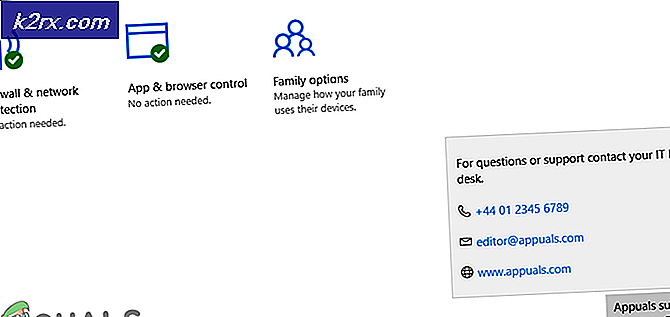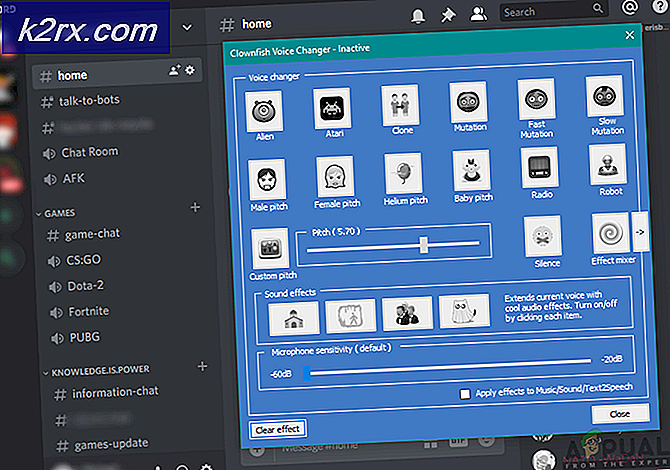Di mana Control Panel di Windows 10
Control Panel adalah bagian integral dari sistem operasi Windows. Siapa pun, yang telah menggunakan versi Windows apa pun, tahu bahwa Control Panel adalah Pusat Komando Pusat dari mana Anda memiliki akses ke semua pengaturan di Windows.
Namun, pada Windows 10, Microsoft telah memperkenalkan aplikasi lain yang disebut Pengaturan untuk beradaptasi dengan tata letak sentuhan untuk tablet, komputer dan ponsel, yang dirancang untuk memudahkan pengalaman pengguna memiliki fitur yang sama seperti Panel Kontrol; tetapi setelah bertahun-tahun menggunakan Windows, sebagian besar pengguna sekarang tidak merasa nyaman dengan Pengaturan, dan lebih suka menggunakan Panel Kontrol. Dalam panduan ini, kita akan melihat bagaimana menuju ke Control Panel.
Cara Mengakses / Buka Panel Kontrol di Windows 10
Metode 1: Mulai Metode Pintasan Keyboard Menu atau
Klik kanan pada menu Start di sudut kiri bawah Windows 10. Jika Anda lebih suka menggunakan keyboard, Anda dapat menekan pintas keyboard Win + X. Ini akan membuka menu kontekstual dari mana Anda bisa masuk ke Control Panel.
TIP PRO: Jika masalahnya ada pada komputer Anda atau laptop / notebook, Anda harus mencoba menggunakan Perangkat Lunak Reimage Plus yang dapat memindai repositori dan mengganti file yang rusak dan hilang. Ini berfungsi dalam banyak kasus, di mana masalah ini berasal karena sistem yang rusak. Anda dapat mengunduh Reimage Plus dengan Mengklik di SiniMetode 2: Metode Pane Navigasi File Explorer
Klik pada tab Lihat di Windows 'File Explorer, klik tombol navigasi Panel di sebelah kiri, dan klik Tampilkan semua folder .
Di panel navigasi, di sisi kiri jendela Explorer, Anda akan melihat ikon Panel Kontrol. Anda dapat mengklik ikon ini kapan saja untuk mengakses Panel Kontrol.
Cara Mengubah Tampilan Panel Kontrol
Secara default, panel kontrol mulai dalam tampilan kategori. Namun, jika Anda suka, Anda dapat mengubah pandangannya untuk menampilkan semua item sebagai ikon besar atau kecil. Cukup buka menu drop-down View by di sudut kanan atas jendela explorer dan pilih tampilan yang Anda inginkan dengan mengklik tanda panah kecil.
TIP PRO: Jika masalahnya ada pada komputer Anda atau laptop / notebook, Anda harus mencoba menggunakan Perangkat Lunak Reimage Plus yang dapat memindai repositori dan mengganti file yang rusak dan hilang. Ini berfungsi dalam banyak kasus, di mana masalah ini berasal karena sistem yang rusak. Anda dapat mengunduh Reimage Plus dengan Mengklik di Sini